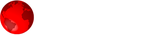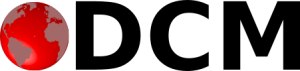O WhatsApp, aplicativo de mensagens mais popular entre os brasileiros, vem adicionando novos recursos regularmente. Segundo dados do Facebook, empresa dona do app desde 2010, já são mais de 120 milhões de usuários somente no país, enviando mensagens diariamente.
Embora o WhatsApp pareça um aplicativo básico e simples de mensagens instantâneas, ele possui diversos recursos interessantes e sofisticados. Aqui estão dos truques do WhatsApp que você deve conhecer. Aproveite e veja mais truques e guias em Dicas.Zone!
1. Backup de conversas (ajuda quando você alternar telefones)
O WhatsApp permite fazer backup de suas conversas e mídias de bate-papo usando um serviço de armazenamento em nuvem para que você possa restaurar o conteúdo novamente ao trocar de dispositivo.
Você pode configurá-lo para que faça backup automaticamente todos os dias, todas as semanas ou todos os meses. Esse recurso pode ser encontrado em Configurações > Conversas > Backup de conversas. O WhatsApp faz o backup com o iCloud no iOS e o Google Drive no Android.
Após o backup das suas conversas e mídias de bate-papo do WhatsApp, você poderá restaurá-las novamente após a reinstalação do WhatsApp. Isso é especialmente útil quando você recebe um novo dispositivo.
2. Verifique quem leu suas mensagens no grupo
Se você quiser ver quem leu sua mensagem em um grupo, abra o painel de informações da mensagem enviada. No iOS, você pode acessá-la rapidamente colocando o dedo na mensagem e, em seguida, deslize da direita para a esquerda ou pressione a mensagem para baixo e toque em Informações.
E no Android, você pode tocar e segurar a mensagem enviada, clicar nos três pontinhos à direita no topo da tela e em seguida em Dados. Você conseguirá ver quem já recebeu a mensagem e quem já visualizou ela.
3. Limpar espaço de armazenamento
O WhatsApp permite que você veja quanto espaço de armazenamento está sendo usado para cada indivíduo e bate-papo em grupo indo para Configurações > Dados e armazenamento > Uso de armazenamento.
Se você estiver com pouco espaço de armazenamento em seu dispositivo, recomendamos que faça o backup de fotos e vídeos importantes para um serviço como o Google Fotos, o iCloud ou o Amazon Photos antes de limpá-lo no WhatsApp.
4. Personalizar notificações
Você pode personalizar os tons de alerta para cada conversa no WhatsApp. Isso pode ajudar você a distinguir de qual conversa cada mensagem está vindo. Você pode configurá-lo tocando no nome da janela de bate-papo e, em seguida, toque em “Notificações personalizadas”. Em seguida, selecione o tom específico que você deseja para esse grupo ou conversa individual.
5. Arquivar grupos sem sair deles
Uma das melhores maneiras de manter o aplicativo WhatsApp limpo é arquivando grupos de bate-papo inativos. Esse recurso permite ocultar grupos de bate-papo sem realmente deixá-los.
Você pode fazer isso passando um grupo de bate-papo da direita para a esquerda e tocando em Arquivar no iOS. Para Android, você teria que ir para a tela de bate-papos, tocar e segurar a janela de bate-papo que você deseja ocultar e, em seguida, tocar no ícone de arquivo na barra superior.
6. Editar fotos e vídeos antes de enviar
Antes de enviar fotos e vídeos no WhatsApp, você pode fazer algumas edições. Antes de enviar uma foto, você pode cortá-la, adicionar adesivos, escrever texto e desenhar com uma ferramenta de rabiscar. E com vídeos, você pode cortar o comprimento, adicionar adesivos, adicionar texto e desenhar com uma ferramenta de rabiscar. Isso pode ser configurado tocando nos ícones de edição no canto superior direito da foto e do vídeo que você selecionou no rolo da câmera antes de enviá-lo aos seus contatos.
7. Exportando chats
Caso você queira exportar uma conversa para seu email ou computador, use o recurso exportar conversa. Ele pode ser encontrado clicando nos três pontinhos na parte superior da conversa, e em seguida em Mais > Exportar conversa.
Você será perguntado se deseja anexar mídia ou exportar sem mídia. Anexar mídia gera um arquivo de bate-papo maior. Depois de fazer sua seleção, você será perguntado para onde enviar o arquivo zip. Esse arquivo zip conterá a mídia que você exportou junto com um arquivo de texto da conversa.
8. Mensagens específicas favoritas
O WhatsApp permite que você adicione mensagens como favoritos. Você pode fazer isso pressionando uma mensagem e tocando no ícone da estrela. Uma vez que você tenha preferido uma determinada mensagem em uma conversa em grupo ou individual, você poderá encontrá-la novamente na seção Informações do grupo tocando no nome da conversa na parte superior e depois indo para Mensagens favoritas.
9. Formatando mensagens
Você pode destacar partes do texto usando negrito, itálico e tachado. Aqui está como você faz cada uma dessas opções:
- Negrito: para tornar uma parte do texto em negrito, é necessário um asterisco no início e no final desse texto (*exemplo*);
- Itálico: para fazer uma parte do texto em itálico, requer um sublinhado no início e no final desse texto (_exemplo_);
- Tachado: para percorrer uma parte do texto, é necessário um til no início e no final desse texto (~exemplo~).